Cách xuất ảnh trong Illustrator sang định dạng file PNG, JPG chất lượng cao
Cách xuất từng artboard trong AI như thế nào? Hãy cùng Eballsviet.com tìm hiểu cách xuất file PNG trong AI và các định dạng khác như thế nào nhé!

Thiết kế đồ họa là một ngành “hot” hiện nay. Khi nhu cầu quảng cáo hình ảnh và sản phẩm chất lượng cao ngày càng được ưa chuộng, việc chúng hiển thị như thế nào trước công chúng thật sự quan trọng. Hiện không khó cho bạn làm việc này bởi đã có sự trợ giúp của những phần mềm chuyên dụng.
Có thể nhiều người sẽ nghĩ ngay tới Photoshop? Đúng nhưng nó chưa phải là lựa chọn tối ưu nhất. Ngoài Photoshop, Adobe còn có After Effect, Adobe XD cũng nổi tiếng không kém, thậm chí còn có cả Adobe Illustrator AI - nổi bật trong lĩnh vực đồ họa vector.
Đồ họa vector thường được dùng để thiết kế logo và icon để tránh nhòe mờ các nét. Adobe Illustrator hiện được nhiều họa sĩ, nhà vẽ tranh minh họa trên thế giới ưa chuộng suốt nhiều năm liền bởi mang tới bộ tính năng quá tuyệt vời. Vì thế, nếu cần mở tệp tin AI, hãy tải ngay phần mềm này.
Cách mở file AI không cần Illustrator
Nếu cần mở file AI để xem nhưng không chỉnh sửa, bạn có nhiều chương trình để làm việc đó. Cài đặt lưu mặc định file AI trong Illustrator cho tập tin được lưu với nội dung PDF được nhúng. Như vậy, bạn có thể xem chúng trong hầu hết ứng dụng hỗ trợ đọc PDF.
- Trong Windows, bạn cần thay đổi tiện ích mở rộng file AI sang PDF. Chọn file và nhấn F2 trên bàn phím của bạn. Thêm PDF vào cuối tên file và xác nhận thay đổi khi được nhắc. Giờ click đúp vào file và nó sẽ mở ở trình xem PDF mặc định của bạn.
- Trên Mac, bạn có thể xem file AI trong Preview mà không cần thực hiện bất kỳ thay đổi nào.
- Bạn cũng có thể upload file AI sang Google Drive và xem chúng tại đó.
Nếu muốn thêm file sang một bộ sưu tập lớn, bạn có cách duyệt nó dễ dàng, hãy thử Adobe Bridge. Đây là một trong số app Adobe miễn phí tốt nhất, cho phép bạn mở và xem file Illustrator. Ngoài ra, bạn có thể mở file AI bằng nhiều chương trình khác khi xuất file sang các định dạng thông dụng như JPEG, PNG…
Dưới đây là cách xuất file ảnh chất lượng cao trong Illustrator sang định dạng khác.
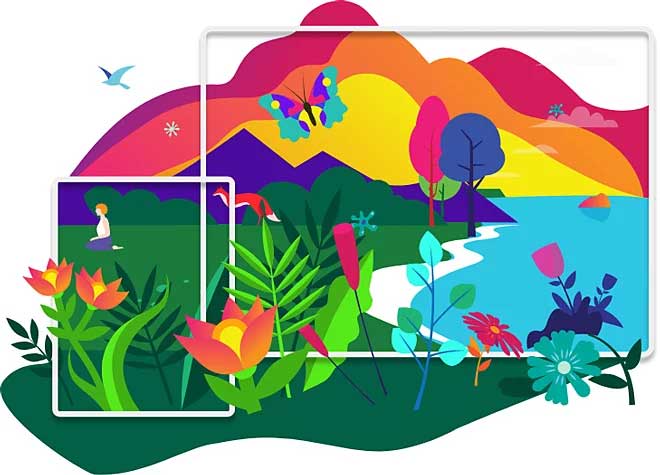
Adobe Illustrator CC Adobe Illustrator CC cho Mac
Những vấn đề cần biết khi chỉnh sửa file AI đã chuyển định dạng
Bất cứ khi nào muốn chỉnh sửa file AI mà không cần tới Illutrator, bạn cần lưu ý một số vấn đề sau:
- Chuyển đổi không phải lúc nào cũng chính xác 100%. Điều này đặc biệt đúng khi file gốc sử dụng các tính năng hoặc hiệu ứng chỉ có ở Illustrator.
- Bạn thường sẽ mất thông tin layer. Điều này có thể khiến việc điều hướng các tập tin phức tạp trở nên khó khăn do tất cả các nhân tố sẽ không còn được gắn nhãn.
- Bạn thường không thể lưu hoặc xuất file đã chỉnh sửa ở định dạng AI (và Illustrator không thể đọc định dạng độc quyền của ứng dụng chỉnh sửa bạn đang dùng). Lưu file AI ở định dạng như SVG hoặc EPS sẽ cho khả năng tương thích rộng hơn.
Cách xuất file trong AI sang nhiều định dạng
- Lưu Artboard trong Adobe Illustrator
- Lưu ảnh jpeg phân giải cao trong Adobe Illustrator
- Lưu file Adobe Illustrator ở định dạng PNG
- Lưu file Adobe Illustrator ở định dạng SVG
- Lưu Artboard thành file PDF trong Adobe Illustrator
- Lưu Artboard ở định dạng EPS
- Lưu các đối tượng từ ảnh Adobe Illustrator
- Cách sử dụng file Adobe Illustrator trong các ứng dụng khác
Lưu Artboard trong Adobe Illustrator
Trước khi bắt đầu tìm hiểu cách lưu tập tin ở định dạng nào đó, bạn cần biết Adobe Illustrator xử lý các artboard và lưu chúng thành từng file riêng như thế nào.
Hiểu đơn giản, Artboard giống như các trang trong một file tài liệu. Bạn có thể kết hợp chúng thành một hình duy nhất hoặc lưu riêng từng file ảnh.
Hầu hết cách lưu file Adobe Illustrator cho phép người dùng lựa chọn phương thức xử lý artboard. Điều này ảnh hưởng kết quả xuất cuối cùng. Trong hầu hết trường hợp, bạn cần chọn hành động trong màn hình Export.
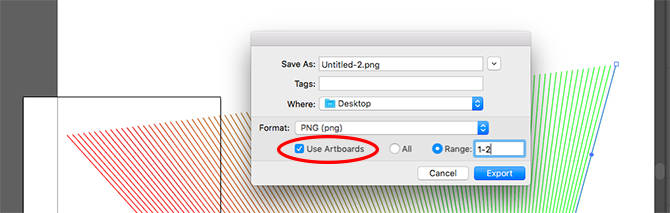
- Nếu muốn lưu nhiều artboard thành một file riêng, hãy tích Use Artboards. Sau đó, chọn All để lưu toàn bộ artboard hoặc nhập Range (như 2-4) để xác định artboard muốn lưu.
- Khi bạn đặt đối tượng bên ngoài artboard (như chồng lên cạnh chẳng hạn), hãy tích Use Artboards. Điều này đảm bảo ảnh cuối cùng chỉ chứa nội dung bên trong artboard, phần còn lại sẽ bị cắt bỏ.
- Nếu toàn bộ tác phẩm nằm trong artboard và bạn chỉ có một trong số chúng, hãy bỏ tích Use Artboards. Khi đó, tấm hình sẽ bị cắt tới viền ngoài cùng của đối tượng trong hình, toàn bộ khoảng trắng được loại bỏ. Tính năng này đặc biệt hữu ích khi xuất đối tượng hình vuông hoặc chữ nhật.
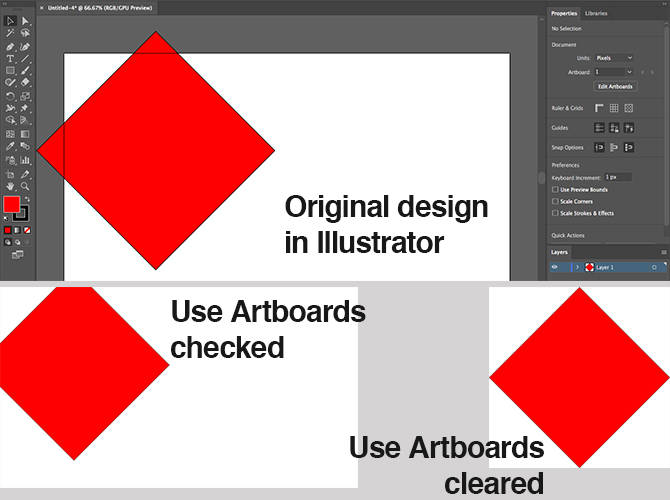
Lưu ảnh jpeg phân giải cao trong Adobe Illustrator
Đố với tranh minh họa, đồ họa thông tin hay bất cứ thứ gì cần in như danh thiếp, tốt nhất bạn nên xuất file dưới dạng jpeg có độ phân giải cao.
Lý tưởng nhất là bạn nên thiết kế tác phẩm sát kích thước thực tế nhất. Mặc dù, dễ dàng chỉnh kích thước file AI mà không làm giảm chất lượng, bạn sẽ thấy rằng kích thước giữa các đối tượng, nhất là nội dung trong văn bản - cần phải chặt chẽ hơn ở kích thước lớn.
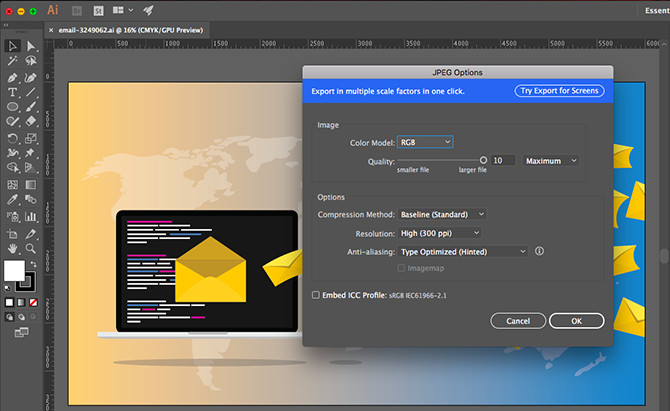
Nếu trước đó chưa làm theo cách này, hãy tạo tài liệu mới, dán vào ảnh, rồi tinh chỉnh nó như ý. Giờ ảnh đã sẵn sàng lưu ở jpeg phân giải cao.
- Tới File > Export > Export As. Gõ tên file và đặt JPEG trong Format.
- Chọn cách bạn muốn lưu artboard, rồi nhấn Export để tiếp tục.
- Trong màn hình JPEG Options, đổi Color Model nếu cần và chọn chất lượng mong muốn.
- Ở Options, chọn độ phân giải xuất, Screen (72dpi) sẽ xuất file có kích thước giống hệt tài liệu gốc và dùng tốt trên web. Độ phân giải ảnh High (300dpi) phù hợp để in ấn.
- Click OK để lưu file.
Lưu file Adobe Illustrator ở định dạng PNG
Khi cần lưu ảnh như logo hoặc icon để sử dụng trên web, nhất là nếu có hình nền trong suốt, bạn chắc hẳn muốn lưu nó thành file PNG.
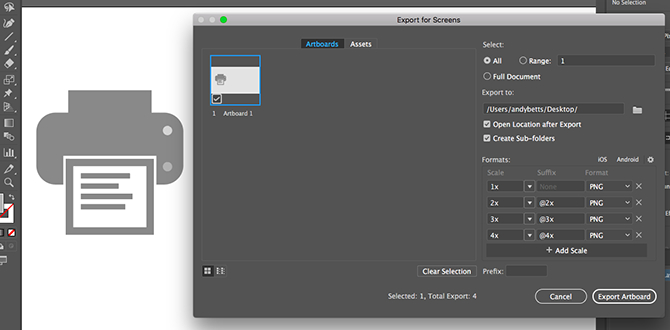
Để đáp ứng màn hình độ phân giải chuẩn và cao, hãy xuất file ở các kích thước khác nhau. Bạn có thể làm điều này tự động.
- Tới File > Export > Export for Screens.
- Chọn tab Artboards. Nếu có nhiều hơn một artboard trong ảnh, chọn hình bạn muốn xuất.
- Trong Formats, đặt Format là PNG và Scale là 1x.
- Click Add Scale. Nó sẽ tạo thiết lập cho ảnh thứ hai, vì thế, hãy đặt tùy chọn Scale ở kích thước tương xứng mới. Ví dụ, 3x sẽ xuất ảnh cao hơn và rộng hơn 3 lần so với ảnh gốc.
- Thêm nhiều kích thước hơn nếu cần.
- Click Export Artboard để lưu ảnh.
Lưu file Adobe Illustrator ở định dạng SVG
Cách xuất icon, logo web hiện đại và tốt nhất là sử dụng định dạng SVG (Scalable Vector Graphics). SVG thực tế là ngôn ngữ đánh dấu dạng XML. Trong khi bạn có thể xuất file dẫn tới một trang web, bạn cũng có thể lưu ảnh như một phần code dán trực tiếp vào tập tin HTML. Sau đó, bạn có thể chỉnh sửa nó bằng CSS. Nó là cách hiệu quả để thêm hiệu ứng, chuyển động vào ảnh.
Lưu file AI sang SVG còn có nhiều lợi ích khác: ảnh dung lượng thấp, chỉnh kích thước dễ dàng vì chúng là vector. Bạn không cần xuất nhiều ảnh đa kích thước để đáp ứng các màn hình có độ phân giải khác nhau tốn thời gian như trước nữa.
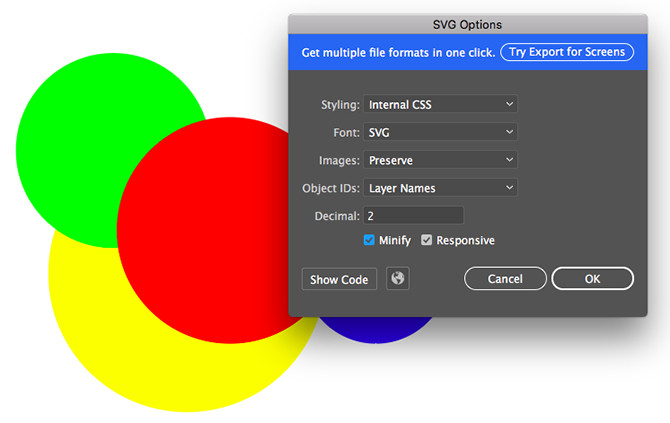
Có vài cách để tạo SVG. Hãy sử dụng Save As tạo file lớn hơn để làm việc. Để tạo ảnh cuối cùng sử dụng trong dự án, hãy dùng tùy chọn Export.
- Tới File > Export > Export As.
- Đặt SVG ở Format, rồi click Export.
- Chọn Internal CSS trong Styling. Nó sẽ đặt toàn bộ thông tin kiểu trong khối <style> mà bạn dễ dàng thay đổi nó bằng CSS.
- Đối với Font, chọn SVG để chọn văn bản. Chỉ chọn Outlines nếu sử dụng font mờ tùy chỉnh. Chọn Preserve cho Images.
- Đảm bảo đã tích Minify và Responsive để đạt hiệu suất và tương thích tối đa.
- Giờ click Show Code để mở code trong trình chỉnh sửa văn bản. Bạn có thể sao chép và dán nó vào file HTML hoặc click OK để xuất ảnh thành file SVG.
Lưu Artboard thành file PDF trong Adobe Illustrator
Cách đơn giản nhất để lưu file Adobe Illustrator thành PDF là qua tùy chọn Save As. Tuy nhiên, nếu bạn đang dùng nhiều hơn một artboard, nó sẽ kết hợp chúng thành một file PDF đa trang.
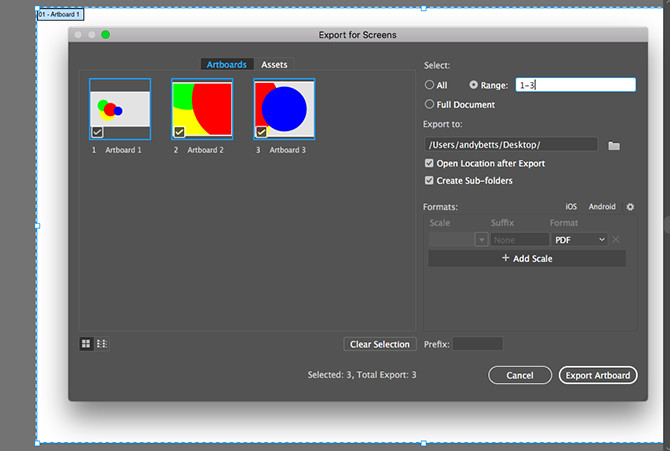
Dưới đây là một thủ thuật lưu artboard thành file PDF riêng đơn giản:
- Tới Export > Save for Screens.
- Ở hộp thoại mở ra, click tab Artboards và chọn những gì bạn muốn lưu.
- Ở cột bên tay phải, đặt PDF trong ô Format, rồi nhấn Export Artboards. Mất vài giây để xuất file ảnh lớn hoặc phức tạp.
- Khi hoàn tất, mặc định, file của bạn sẽ được lưu vào thư mục phụ riêng của nó.
Lưu Artboard ở định dạng EPS
Hầu như tất cả bố cục trang, ứng dụng soạn thảo văn bản và đồ họa đều chấp nhận nhập các file PostScript (EPS). Định dạng EPS bảo vệ nhiều nhân tố đồ họa bạn có thể tạo bằng Adobe Illustrator. Điều đó có nghĩa file EPS có thể được mở lại và chỉnh sửa như file AI. Do file EPS dựa trên ngôn ngữ PostScript, chúng có thể chứa cả đồ họa vector và bitmap. Nếu tác phẩm của bạn chứa nhiều artboard, chúng được giữ nguyên khi bạn lưu ở định dạng EPS.
- Nếu tác phẩm của bạn có độ trong suốt (bao gồm cả in đè) và cần đầu ra có độ phân giải cao, chọn Windows > Flattener Preview để xem trước các hiệu ứng làm phẳng.
- Chọn File > Save As hoặc File > Save A Copy.
- Nhập tên file và chọn vị trí lưu file đó.
- Chọn định dạng Illustrator EPS (*.EPS) và click Save.
- Nếu muốn tạo file riêng cho từng artboard, click Use Artboards và chọn All hoặc một phạm vi cụ thể. Từng file được lưu với tệp EPS chính chứa tất cả artboard. Nếu bỏ lựa chọn này, môt file EPS được tạo với tất cả artboard được giữ nguyên.
- Trong hộp thoại EPS Options, click lựa chọn mong muốn và click OK.
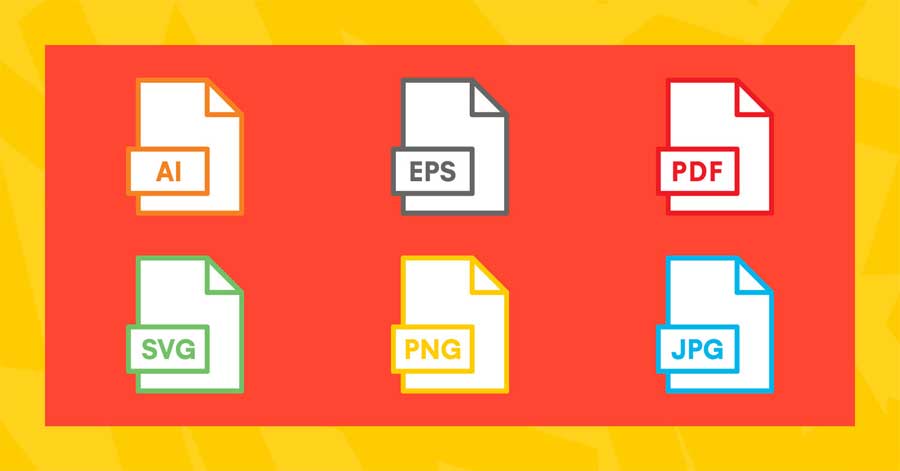
Lưu các đối tượng từ ảnh Adobe Illustrator
Đôi khi, bạn cần lưu hoặc xuất chỉ các đối tượng lựa chọn từ một tác phẩm lớn. Ví dụ, nếu đã thiết kế logo, bạn có thể muốn lưu chữ hoặc biểu tượng của nó thành file riêng.
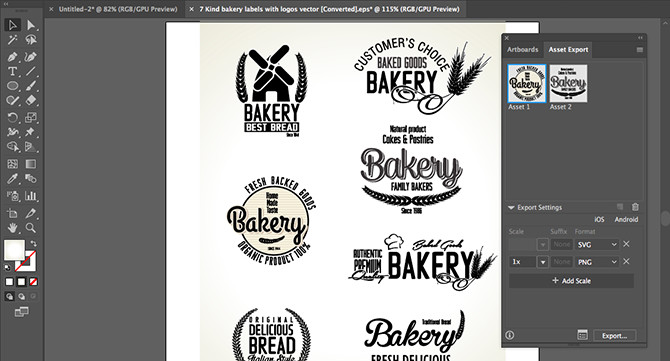
Bạn có thể làm điều này bằng cách chuyển đối tượng vào Assets.
- Tới Window > Asset Export.
- Chọn Selection Tool từ Toolbar, hoặc nhấn V trên bàn phím. Giờ kéo đối tượng muốn lưu vào bảng Asset Export.
- Giờ chọn Asset. Nhấn Ctrl hoặc Cmd để chọn nhiều hơn một.
- Ở Export Settings, click Format. Bạn có thể chọn PNG, JPEG, SVG hoặc PDF.
- Nếu lưu dạng PNG hoặc JPEG, bạn có thể xuất ở nhiều kích thước khác nhau. Đặt 1x cho Scale, rồi click Add Scale và thiết lập Scale (ví dụ: 2x). Bạn cũng có thể dùng tùy chọn này để xuất “asset” ở nhiều định dạng khác nhau.
- Click Export và chọn vị trí lưu file mới.
Cách sử dụng file Adobe Illustrator trong các ứng dụng khác
Thực tế, có nhiều cách cho phép bạn sử dụng file Adobe Illustrator ở chương trình khác. Chẳng hạn như, Photoshop có thể mở trực tiếp file AI, nhưng chỉ dưới dạng ảnh phẳng và không thể chỉnh sửa. Sử dụng Export As thay vì lưu file ở định dạng PSD, để giữ lại toàn bộ từng layer khi mở nó trong Photoshop.
Bạn có thể sử dụng file AI trong các ứng dụng và sản phẩm Adobe như InDesign. Dù không thể chỉnh sửa ở đây, ảnh vẫn giữ nguyên mọi yếu tố như nền trong suốt…
Với hầu hết ứng dụng không phải Adobe, bạn gần như cần lưu file ở định dạng SVG (sử dụng Save As). Bạn có thể tham khảo Hướng dẫn cách mở file AI không cần Adobe Illustrator để hiểu rõ hơn.
Hi vọng bài viết hữu ích với các bạn!
Theo Nghị định 147/2024/ND-CP, bạn cần xác thực tài khoản trước khi sử dụng tính năng này. Chúng tôi sẽ gửi mã xác thực qua SMS hoặc Zalo tới số điện thoại mà bạn nhập dưới đây:



















